입출금 장부 관리
입출금 장부
편리한 거래 입력을 위해 입출금 장부를 등록해 보세요!
입출금 장부를 등록하고 주 결제 장부를 입력해 놓으면 [거래장]에서
수금/지불을 입력할 때 장부가 자동 입력되어 편리한 거래 입력이 가능합니다.
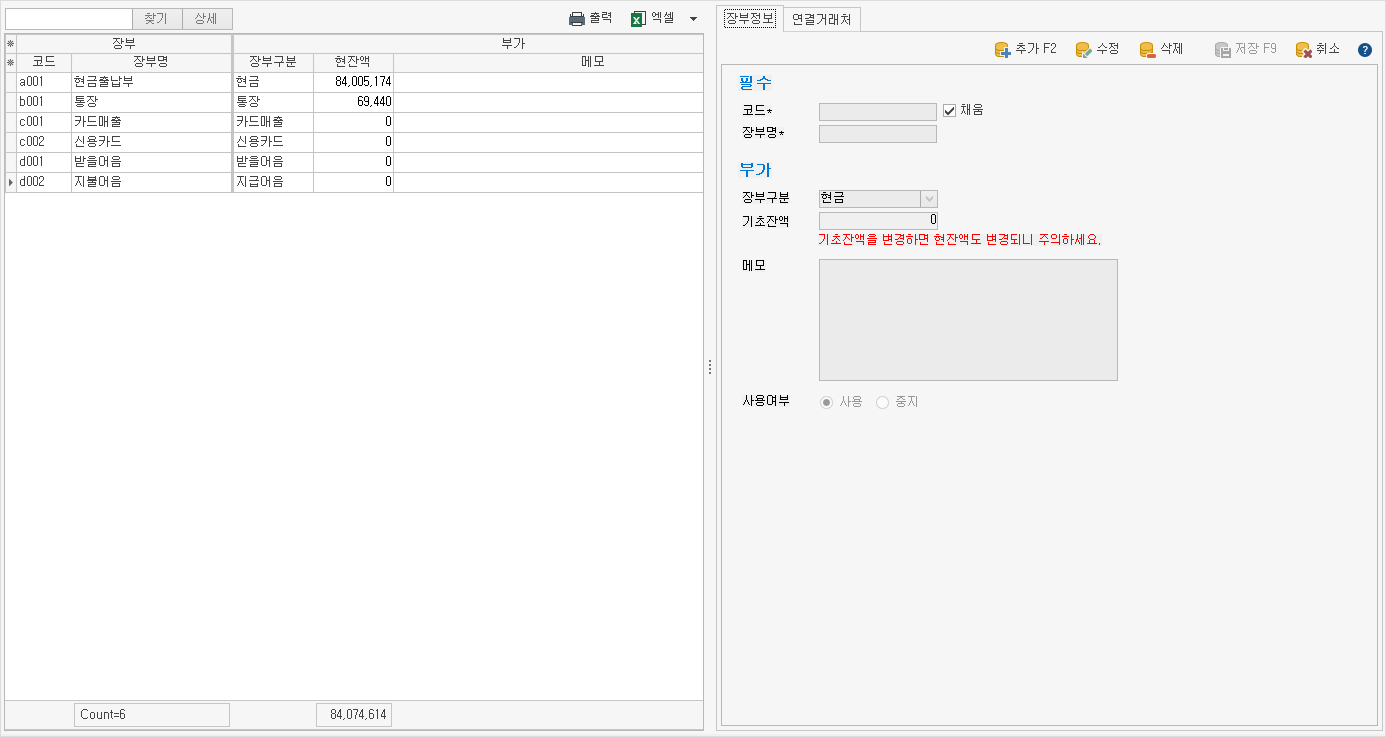
- 01 주요 기능
- · 입출금 장부 등록/수정/삭제
- · 수금/지불을 입력할 장부에 거래처를 연결하거나 연결 해제
- · 장부를 엑셀로 편집하여 일괄 등록
- · 장부를 엑셀로 내보내기 및 편집하여 일괄 수정
02 등록 방법
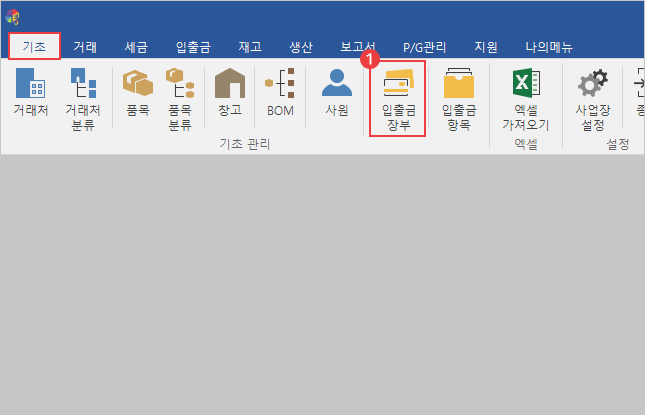
- ① 기초 탭에서 ‘입출금 장부’ 선택
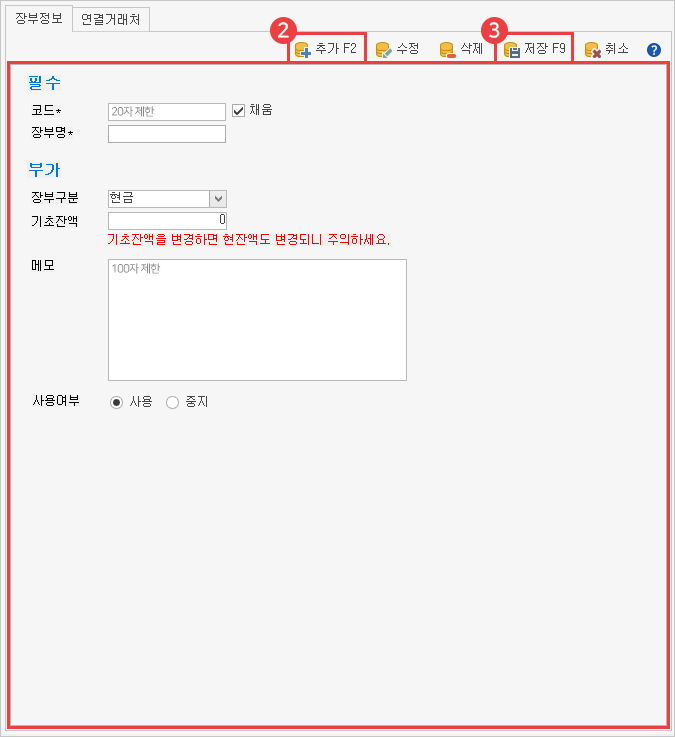
- ② 추가 버튼 선택 후 정보 입력
- ③ 저장
03 입력 항목 설명
필수* 필수 입력 항목입니다.
간단히 등록할 경우 필수 항목만 입력하여 등록할 수 있습니다.
- | 코드 |
- 자동으로 만들어진 코드를 사용하거나, 직접 입력하여 만들 수 있습니다.
- 코드 자동 생성 원리는 선택한 코드의 제일 마지막 숫자가 연속되는 숫자 2, 3…으로 변경되어 만들어집니다.
- ! 원하는 순서로 정렬되도록 코드를 만드는 방법
- 맨 앞자리에 구분되는 문자 입력하기
- 구분 문자 없이 001, 002, 003으로 만들면 001과 002사이에 새 장부를 정렬해 넣기가 매우 어렵습니다.
- 구분하고 싶은 장부에 따라 A001, A002… B001, B002등 맨 앞에 구분 문자를 붙여 만들면,
- 새로운 장부가 생겨났을 때 원하는 위치에 추가하기 쉽습니다.
- 앞자리에 여유의 ‘0’을 입력하기
- 1부터 시작하여 1, 2, 3…순으로 만든다고 가정하면,
- 코드 10이 만들어졌을 때 1, 10, 2, 3…순으로 정렬되어 원하는 순서로 정렬되지 않습니다.
- A001, A002, A003처럼 숫자 앞부분에 여유의 ‘0’을 입력해야 원하는 순서로 정렬이 됩니다.
- | 장부명 |
- 등록할 입출금 장부의 장부명을 등록합니다.
부가
- | 장부 구분 |
- 현금, 통장, 카드 등 등록하려는 장부의 특성을 구분하는 항목입니다.
- └ 현금: 현재 보유 중인 현금 시재
- └ 통장: 예금 통장
- └ 카드매출: 수금 입력되는 카드(수금/수입 시 사용)
- └ 신용카드: 귀사에서 사용하는 신용 카드(지출/지불 시 사용)
- └ 받을어음: 거래처로부터 받을 어음
- └ 지불어음: 거래처에게 지불할 어음
- | 기초 금액 |
- 기초 금액은 장부를 등록할 때 시점의 통장 잔액을 입력하는 것으로 프로그램 사용 중에 이 항목을 수정하면 장부의 잔액이 변동됩니다.
- | 메모 |
- 장부의 특징, 공지 사항 등 중요한 내용을 메모할 수 있습니다.
- | 사용 여부 |
- 입출금 장부의 사용 여부를 선택하실 수 있습니다.
04 입출금 장부 일괄 삭제하기
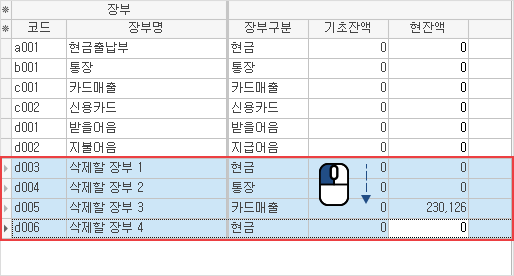
- ① 삭제할 입출금 장부 드래그 선택
- (Ctrl, Shift를 이용한 다중 선택 가능)
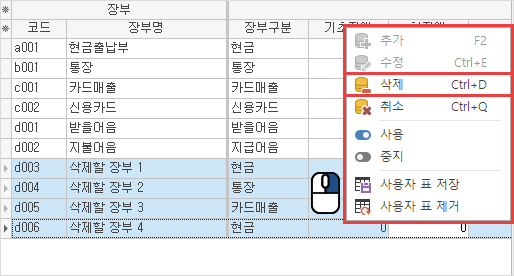
- ② 마우스 우클릭 후 삭제 버튼 선택

- ③ 삭제
- 장부에 잔액이 있을 경우 삭제가 불가능합니다.
05 입출금 장부 일괄 중지하기
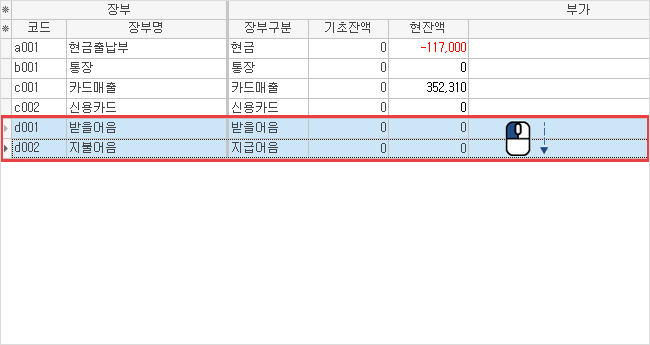
- ① 중지할 입출금 장부 드래그 선택
- (Ctrl, Shift를 이용한 다중 선택 가능)
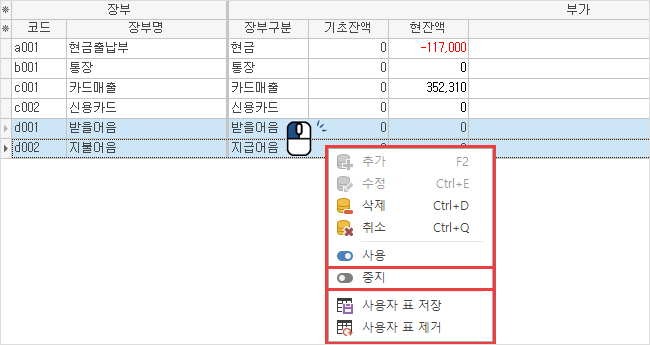
- ② 마우스 우클릭 후 중지 버튼 선택
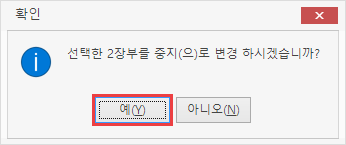
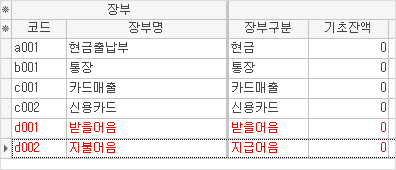
- ③ 중지
- 사용 중지된 입출금 장부는 빨갛게 표시되며, 따로 설정하지 않으면 조회되지 않습니다.
23/12/13기준